PST fájl létrehozása az Outlook 2013 programhoz

A PST fájlok a Microsoft Outlook tárolórendszere. PST fájlt hozhat létre az Outlook 2013 alkalmazáshoz.
A PST fájlok a Microsoft Outlook 2013 programban sokat működnekmint az Outlook korábbi verzióiban. Melyek a PST fájlok? Ezek az Outlook-felhasználók által az e-mailek, a névjegyek és a naptár adatainak tárolására szolgáló fájlok. Egyszerűen fogalmazva: a PST-fájlok az Outlook 2013 adatfájljai, amelyek az e-mail kliens összes adatainak tárolására szolgálnak.
Bár az Outlook alapértelmezett telepítése létrehoz egy.PST fájl, szeretnék több PST fájlt létrehozni az e-maileim és az előző évek e-mail archívumai számára. Ez a PST fájl létrehozásának és testreszabásának egyszerű lépései.
PST fájlok létrehozása az Outlook 2013 programban
Nyissa meg az Outlook 2013 programot, és kattintson a Felső szalagon található Fájl elemre.
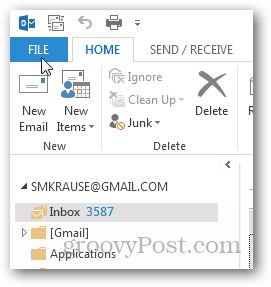
Az Információ lapon kattintson a Fiókbeállítások elemre.
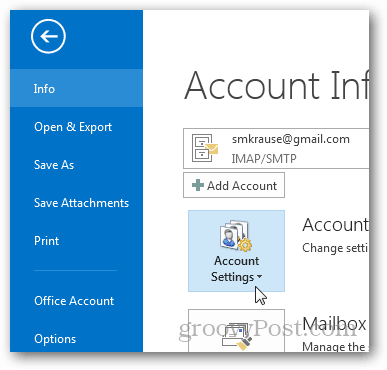
És kattintson ismét a Fiókbeállítások elemre.
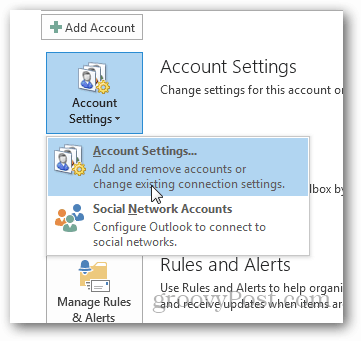
Kattintson az Adatfájlok elemre.
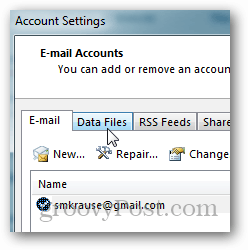
Kattintson a Hozzáadás gombra.
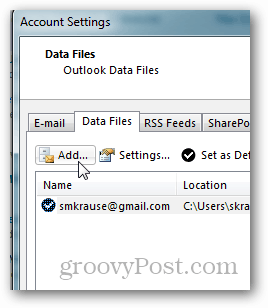
Kattintson az Outlook adatfájl (.pst) elemre, majd az OK gombra.
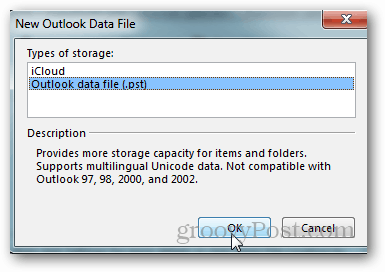
Nevezze el a fájlt, és kattintson az OK gombra a mentéshez.
Jegyzet: Opcionálisan bejelölheti a név alatti négyzetetjelszó hozzáadásához, vagy később megteheti. Csak tudatában kell lennie annak, hogy ez nem fogja titkosítani a PST-fájlt, és egy egyszerű folyamat a jelszó megtöréséhez és a PST-hez való hozzáféréshez. Személy szerint soha nem használok jelszót a PST fájlokon.
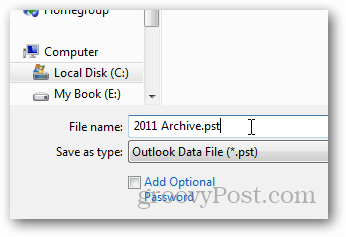
Miután rákattintott az OK-ra, az adatfájlok / PST-fájlok megjelennek az elérési útjukkal együtt. Figyelje meg az éppen létrehozott PST 2011-es archívumot itt.
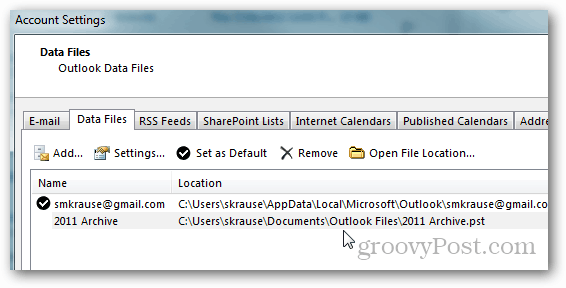
Kattintson a Bezárás gombra a folytatáshoz a Fiókbeállítások oldalon.
Az Outlook visszatér a Beérkező levelek HOME lapjára, és ha minimalizálja az alapértelmezett postafiókot, akkor új PST-fájlok és mappastruktúra vár rád.
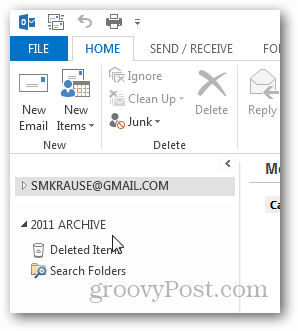
Ezen a ponton szeretnék létrehozni egy nevű mappátBeérkezett üzenetek, így a régi e-maileket áthelyezhetem a jelenlegi PST fájlból / postafiókból ebbe az archív mappába. Ehhez kattintson a jobb gombbal az új PST fájl-archívumra, majd kattintson az Új mappa elemre.
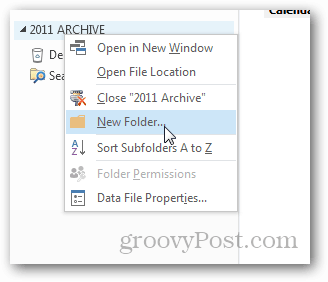
Adjon nevet a Beérkezett üzenetek mappának, majd kattintson az OK gombra.
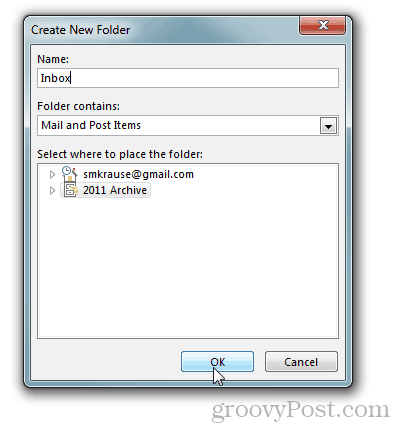
És ott van.
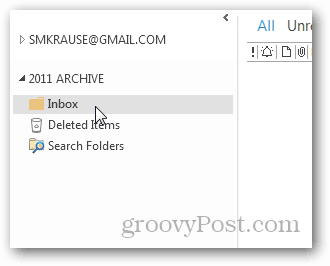
Innen húzhat és ejthet e-maileket saját mappájábóljelenlegi beérkező levelek az új archív beérkező levelek mappájában. Ne feledje, hogy van egy szilárd biztonsági mentési megoldás, amikor elkezdi létrehozni az Archívumot a számítógépen, ha meghajtója meghal, és vissza kell állítania a régi PST fájlokat.










Szólj hozzá